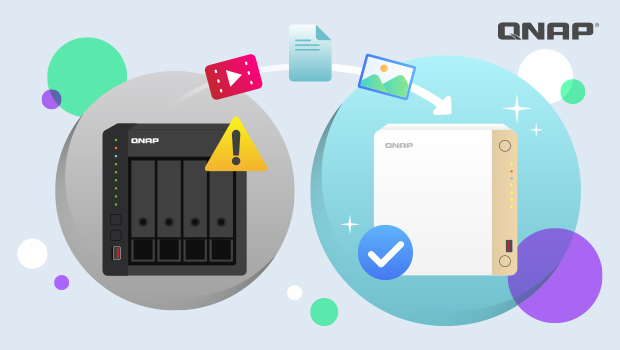
1. NAS이 작동하지 않나요? 당황하지 마세요 — 데이터를 여전히 복구할 수 있습니다!
이런 상황을 겪어본 적이 있나요?
어느 날, NAS에 접근하려고 했는데 반응이 없습니다. 부팅도 되지 않고, 심지어하드 드라이브도 읽을 수 없는 것 같습니다. 사진, 영상, 중요한 업무 파일 — 모두 안에 갇혀 있습니다. 정말 악몽 같은 상황이죠.
하지만 이런 드문 상황에 직면하더라도 걱정하지 마세요. 여전히 새NAS로데이터를 이전하고 모든 데이터를 온전히 유지할 가능성이 있습니다. 이 글에서는 안전하고 실용적인 방법으로 파일을 복구하는 과정을 안내합니다 — 원래의NAS가 완전히 고장났더라도 말이죠.
백업 여부와 상관없이, 이 단계별 가이드는 복구 과정을 안내합니다. 기술적인 배경 지식이 없어도 이해하고 따라하기 쉽게 설명해 드립니다.
2. 필요한 것: 데이터를 받을 수 있는 작동하는NAS
NAS이 고장났다고 해서데이터가 영원히 사라진 것은 아닙니다.
필요한 것은 작동하는 다른NAS하나뿐입니다 — 이것이데이터의 ‘새로운 집’이 될 것입니다.
왜냐하면 두 가지 복구 방법 중 하나를 사용할 것이기 때문입니다:
- 직접디스크이전
- 백업 복원
어쨌든 진행하려면 작동하는NAS이 필요합니다.
시작하기 전에 다음을 확인하세요:
- 하드웨어 호환성: 새로운NAS이 기존하드 드라이브의 사양과 용량을 지원하는지 확인하세요. (호환성 목록여기에서 확인)
- 펌웨어 버전: 문제를 방지하려면 새로운NAS이 동일하거나 더 최신의 펌웨어 버전을 사용하는 것이 권장됩니다.
- 드라이브를 아직 삽입하지 마세요: 새로운NAS을하드 드라이브없이 전원을 켜고 먼저 펌웨어를 업데이트하세요. 나중에 기존디스크을 설치하는 방법을 설명하겠습니다.
3. 백업이 없나요? 그래도드라이브를 이동하고데이터를 복구할 수 있습니다!
자주 듣는 질문:
저는드라이브를 백업하지 않았습니다. 제데이터는 모두 사라졌나요?
반드시 그런 것은 아닙니다!
기존NAS이 고장났지만하드 드라이브가 손상되지 않았다면, 다음 단계를 따라 안전하게데이터를 마이그레이션하세요:
단계별 가이드:
1단계: 새로운NAS이 시스템 마이그레이션을 지원하는지 확인하세요
- QNAP 공식 웹사이트를 방문하여NAS모델이디스크마이그레이션을 지원하는지 확인하세요.
- (“System Migration” 섹션 참조)
- 지원되지 않는 모델을 구매하지 마세요 — 데이터를 인식하지 못할 수 있습니다!
2단계: 새로운NAS펌웨어를 업데이트하세요
- 전원을 켭니다 하드 드라이브를 설치하지 않고
- Qfinder Pro또는 브라우저를 사용하여 인터페이스에 액세스합니다
- 호환성 문제를 방지하기 위해 최신 펌웨어로 업데이트합니다
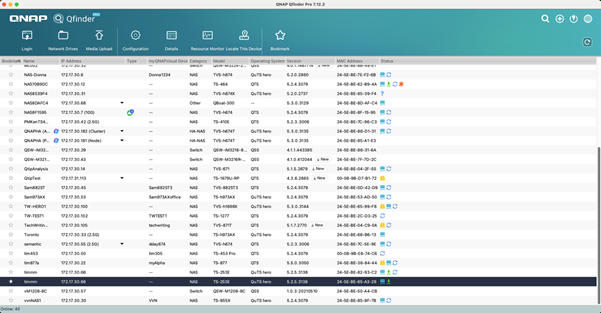
3단계: 이전NAS에서드라이브를 전원을 끄고 제거합니다
- 이전NAS의 전원을 완전히 끕니다
- 모든하드 드라이브를 조심스럽게 제거합니다
- 원래 순서를 기록해 둡니다(예: D1, D2 등으로 라벨을 사용)
4단계: 새로운NAS에드라이브를 설치합니다
- 새로운NAS의 전원이 꺼져 있는지 확인합니다
- 이전과 동일한 순서로드라이브를 삽입합니다
- 전원을 켜고 시스템 인터페이스에 로그인합니다
5단계: 데이터가 손상되지 않았는지 확인합니다
- 내부스토리지 및 스냅샷, RAID 상태가 “Ready”로 표시되는지 확인합니다
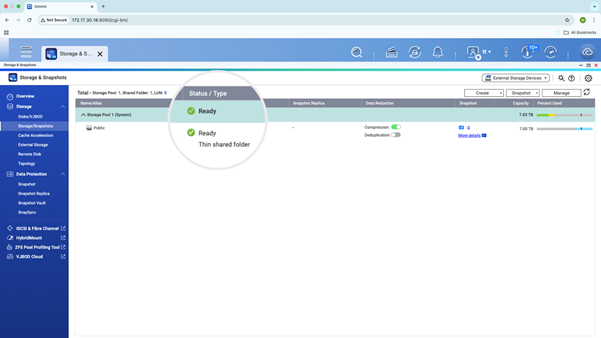
- 시스템 로그에서 오류나 경고를 검토합니다
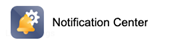
- File Station를 사용하여 폴더와 파일을 탐색합니다
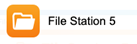
- 몇 장의 사진, 영상, 또는 문서를 열어 읽을 수 있는지 확인합니다
중요:새로운NAS에서 RAID가 “degraded”로 표시되거나디스크를 감지하지 못하는 경우,시스템을 초기화하지 마십시오. 즉시 QNAP 지원팀에 문의하십시오
모든 것이 정상이라면 — 축하합니다! 데이터가 안전하게 복구되었습니다.
4. 백업이 있습니까? HBS로 더 쉽게!
이전에데이터를 USB 드라이브, 클라우드 또는 다른NAS에 백업했다면 더욱 좋습니다.
몇 단계만으로 QNAP의Hybrid Backup Sync (HBS) 앱을 사용하여 모든 것을 복원할 수 있습니다.
세 가지 일반적인 복원 방법:
방법 1: 외부 USB 드라이브에서 복원
- USB 드라이브를 연결합니다
- HBS > 복원 > 소스 및 대상 선택을 엽니다
- “Start Restore”(복원 시작)을 클릭합니다
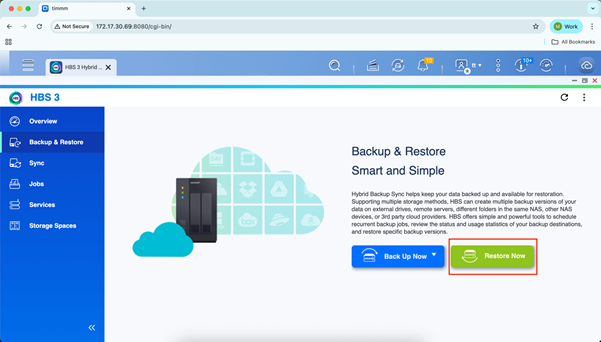
방법 2: 클라우드(myQNAPcloud Storage, Google 드라이브, OneDrive 등)에서 복원
- HBS에서 클라우드 계정에 로그인합니다
- 클라우드 연결을 추가합니다
- 복원 작업과 대상 폴더를 선택합니다
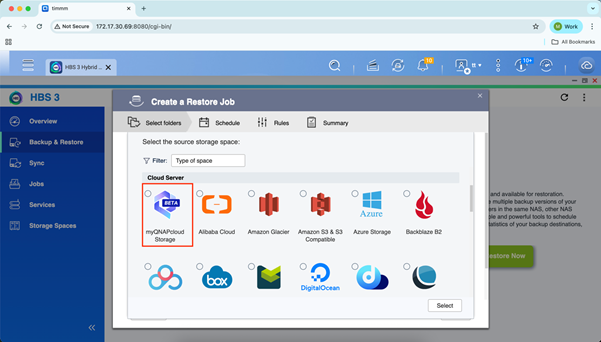
방법 3: 다른NAS에서 복원
- 새NAS를 백업NAS또는 원격 백업 호스트에 연결합니다
- HBS에서 원격 연결을 추가합니다
- 소스 폴더를 선택하고 복원 작업을 설정합니다
복원 후, 향후데이터손실을 방지하기 위해 백업 일정 및 정책을 다시 설정하는 것을 잊지 마세요.
5. NAS오류는 발생합니다 — 데이터복구가 가장 중요합니다
NAS오류는 좌절감을 줄 수 있지만, 기억하세요:
데이터복구는 여전히 가능하며 — 생각보다 더 쉬울 수 있습니다.
이 가이드를 따르면, 직접적인디스크마이그레이션 또는 백업 복원을 통해데이터를 안전하게 이동하고 작업을 재개할 수 있습니다.
최종 팁:
한 번NAS가 수리되거나 교체되면, 즉시 적절한 백업 전략을 설정하세요!
다음을 따르는 것을 권장합니다 3-2-1 백업 규칙 미래의 위험으로부터데이터를 보호하기 위해.
어떤 단계에서든 확신이 서지 않는다면, QNAP 지원팀에 문의하거나 댓글을 남겨주세요.
이 가이드를 저장하는 것을 잊지 마세요 — 예상치 못한 상황에서 생명의 은인이 될 수 있습니다.